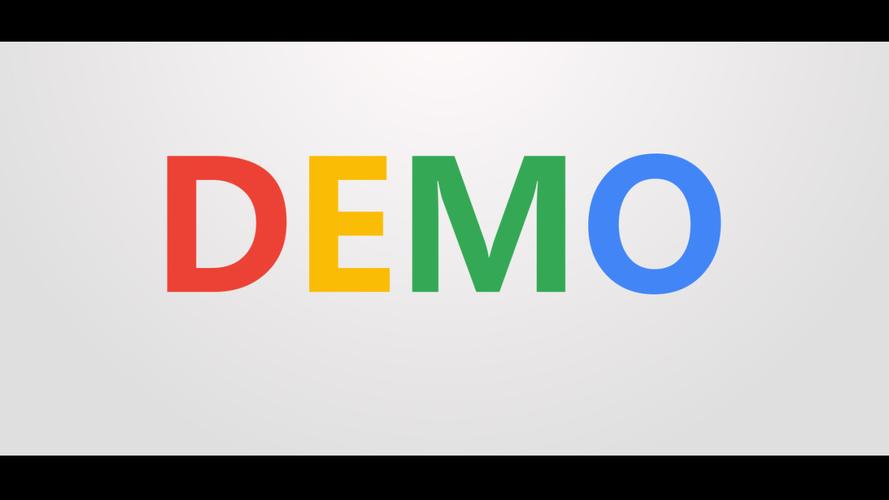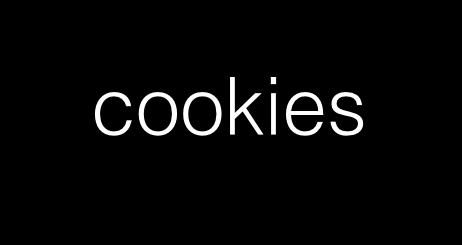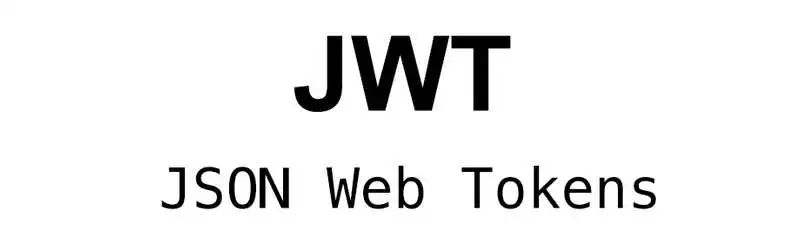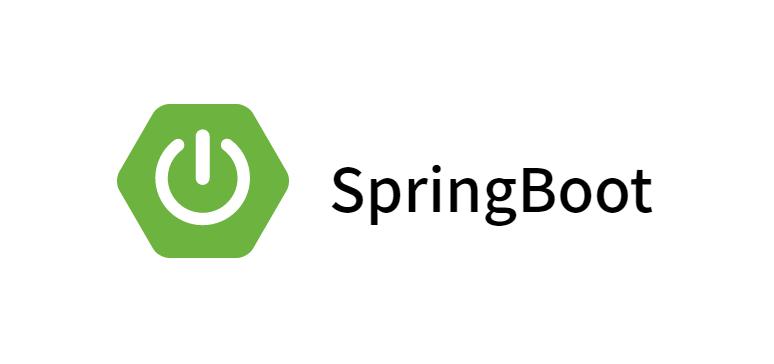nodejs学习笔记(10)-express框架学习(4)-pug模板引擎的基本使用以及express生成器
express模板引擎(服务端渲染)
为什么需要模板引擎?
我们都知道,使用
express框架能够很快的搭建一个服务器,服务器能够向,前端返回接口数据,渲染页面亦或者返回一段html的代码片段,但是我们要将代码片段写在res.send('这里面'),就显得非常的麻烦和复杂,并且我们在加载静态资源的时候,通过请求url来发送请求,而url后面就需要携带.html为后缀,这就非常的不好看,因此就衍生了模板引擎!使用模板引擎过后,在程序运行时,模板引擎使用实际的值替换模板文件中的变量,并将模板转换为要发送给客户端的
HTML文件。这种方法使得设计HTML页面变得更加容易,轻松实现数据与视图分离,有利于大型项目中的前后端开发的分工协作。
安装pug模板引擎
npm install pug --save |
项目目录:
├── dist |
重点设置:
// 引入pug模板 |
代码展示:
app.js(服务器)
// pug模板引擎的基本使用 |
home.pug(渲染模板)
doctype html |
结果展示:
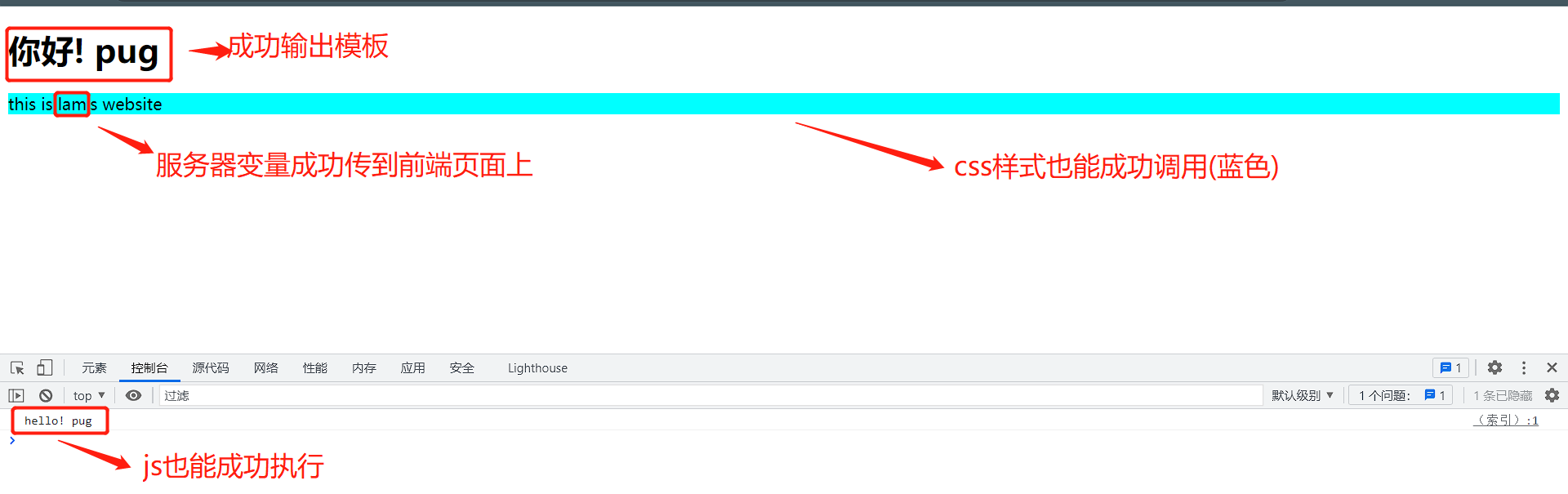
express生成器
- 官方文档
- express项目生成器,是一个
nodejs程序,类似与脚手架,可以帮助我们快速搭建一个express项目。
使用方法:
- 首先要安装
express-generator(生成器)这个express项目生成器工具
// 可以使用npx进行安装(但是Nodejs必须在8.2.0及更高版本才行) |
- 创建项目
// 创建项目 这样直接就可以快速的创建出一个项目 但是这样默认使用的是jade模板 |
- 项目结构
将创建好的项目在
vscode中打开 可看到如下项目结构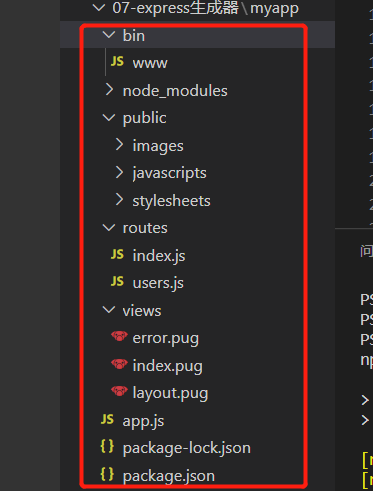
可以看到,项目的模板是
pug,还有就是项目并没有帮我们安装依赖,那么我们就需要自己手动安装项目的依赖项目
根目录下有4个自带的文件夹bin:存放项目源代码的文件夹。public:项目静态文件夹。routers:存放路由的文件夹。views:存放模板的文件夹。
这里讲解一下一个很重要的文件
app.jsapp.js引入各种模块包,其中最重要是express框架,使用框架包创建应用程序实例,在应用程序运行过程中,需要其他模块包配合它。比如:http-error记录请求过程中的错误信息。再比如morgan记录请求日志.- 再比如
cookie-parser记录cookie解析。还是express.json(),express.urlencoded()。相对比较重要的路由中间件(必须掌握如何定义路由)。
/* |
- 安装依赖
// 进入到项目的根目录 |
- 项目的启动
打开项目中的
package.json文件可以看到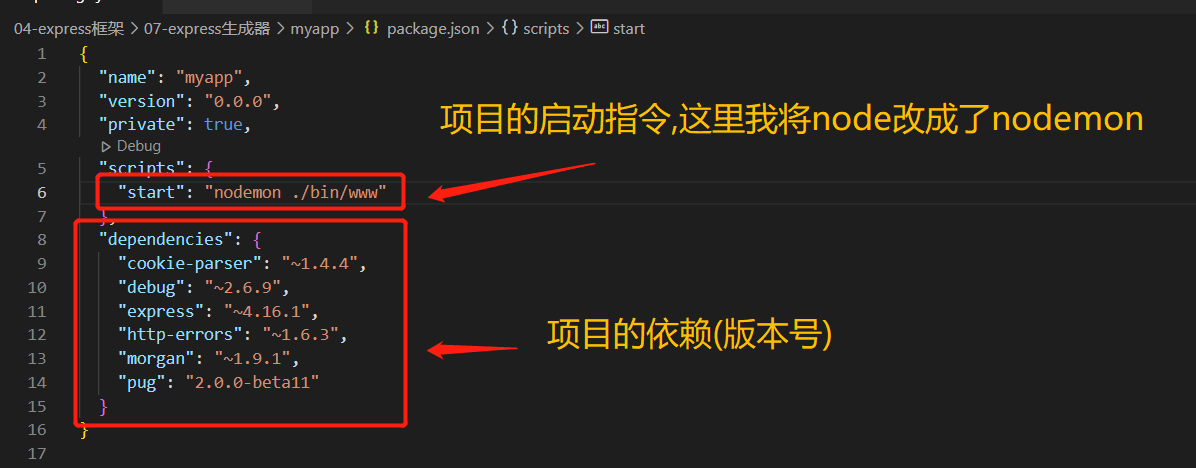
默认帮我们生成了一个
start命令 运行当前项目bin目录下的www文件 其实这个文件就相当于这个项目的入口文件
// 启动项目 在项目的根目录下打开终端 运行下面命令就可以运行项目了 |
- 项目的热更新
上面的项目启动方式 当我们项目早运行的过程中修改代码 浏览器中的内容是不会自动更新的这时就需要我们重启项目 这样给我们开发项目带来非常的不便 这时我们就可以使用
热部署模块来改造我们的项目下面我就推荐两款热部署工具 当代码被修改时项目会重新启动
// 第一款 node-dev |
- 这样我们就可以修改
package.json里面的启动命令 来达到一个项目热部署的效果 这里,我将start 改成了"start": "nodemon ./bin/www"
"scripts": { |
运行结果:
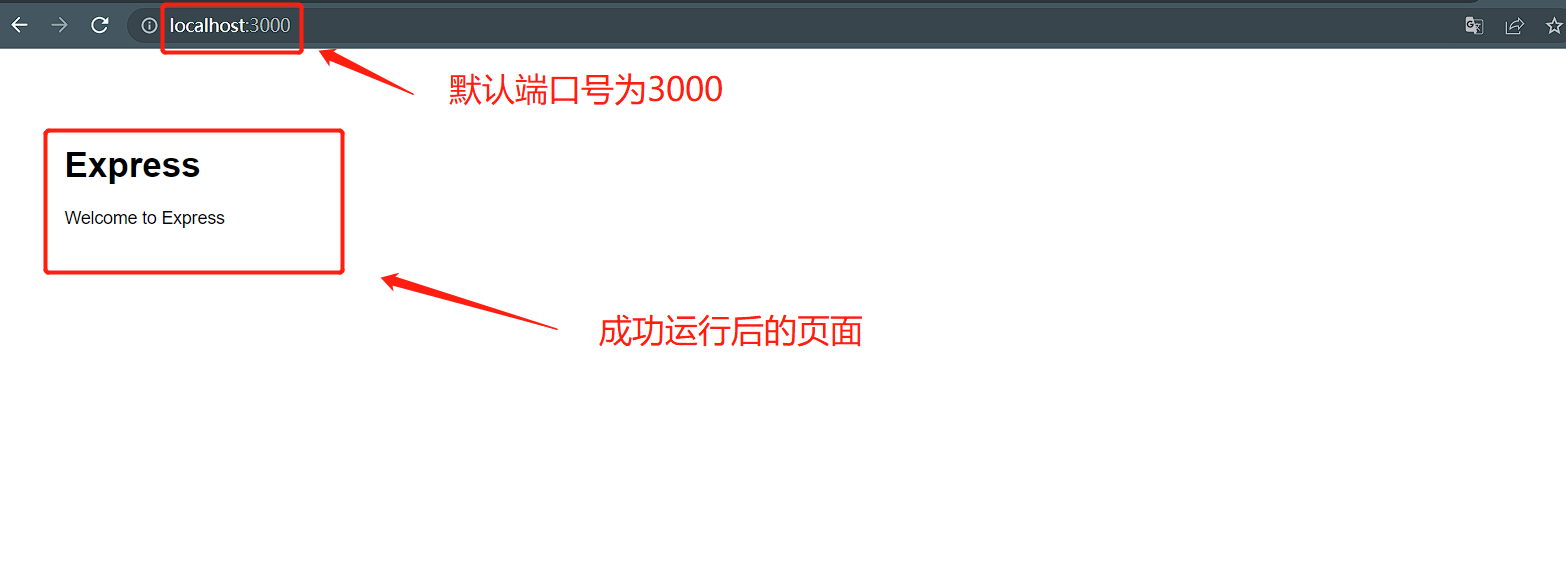
本博客所有文章除特别声明外,均采用 CC BY-NC-SA 4.0许可协议。转载请注明来自 肥林の仓库